许多网友向小编反映不知道怎么下载AKVIS OilPaint?下载完成后不知道怎么安装?今天极速小编为大家提供一个安装教程,希望对大家有帮助!首先我们下载AKVIS OilPaint(下载地址:http://www.jisuxz.com/down/61927.html),下载完成后点击打开文件夹找到下载的压缩文件。
解压后双击安装文件“akvis-oilpaint-setup.exe”出现安装界面:

在安装AKVIS OilPaint之前,我们需要选择安装时使用的语言。选择English(Unitde States)后点击[OK]就可以进入安装向导;
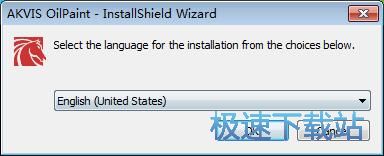
接下来我们要阅读AKVIS OilPaint的授权协议。请仔细阅读下列许可协议。您在继续安装前必须同意这些协议条款。如果你点击[Cancel]取消,安装程序将会关闭。点击[Iaccept the terms in the license agreement]后点击[Next]继续安装进程;
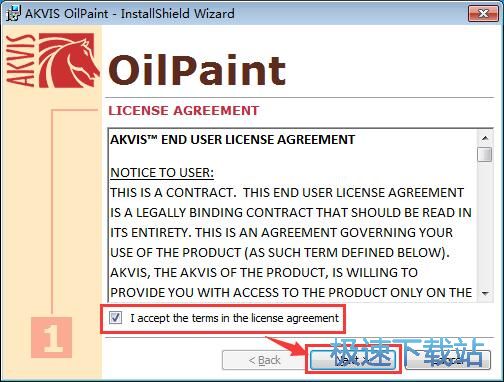
接下来我们需要确定AKVIS OilPaint的安装路径,安装程序有默认的安装路径:C:\Program Files\AKVIS\OilPaint。需要修改路径的朋友可以点击[Change]更改,选择需要安装的文件夹后,点击[OK]就可以修改安装路径了。[Next]继续安装进程;
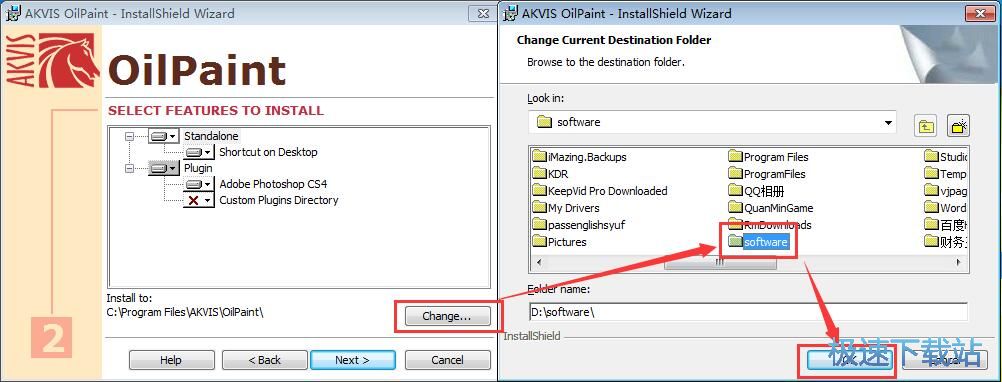
这一步是正式安装AKVIS OilPaint前的比较后一个确认步骤,如果你想修改安装选项点击[Back]就可以回退重新进行安装设置,确认安装设置无误后就可以点击[Install]安装将AKVIS OilPaint安装到电脑上;
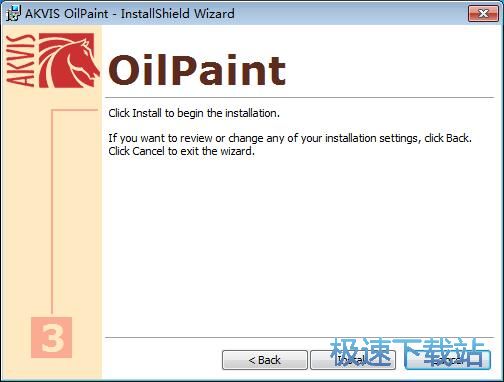
正在安装AKVIS OilPaint,安装程序正在将AKVIS OilPaint的文件安装到指定文件夹中;

安装完成,安装程序已经成功在您的电脑上安装了AKVIS OilPaint。这时候安装向导会提示安装完成。这里有一个输入框,可以输入电子邮箱地址订阅AKVIS OilPaint的资讯。如果不需要订阅,忽略即可。这里还有一个勾选项,show the Windows Installer log显示Windows Installer日志。如果不需要执行,不勾选即可。点击[Finish]完成即可退出安装向导。

AKVIS OilPaint的安装教程就讲解到这里,希望对你们有帮助,感谢你对极速下载站的支持!